

Adela D. Louie, 최근 업데이트 : March 8, 2021
어떻게 할 수 있는지 궁금해하는 iPhone 사용자입니까? iPhone에서 Android로 음악 전송 Android 기기로 전환 할 계획이므로? 이 게시물에서 모든 것을 보여 드리므로 걱정하지 마십시오.
우리는 특히 iPhone 데이터를 Android 장치로 전송할 때 iPhone 장치에서 Android로 전환하는 데 어려움을 겪고 있음을 알고 있습니다. 그리고 우리는 iPhone 사용자의 가장 큰 어려움 중 하나는 음악을 Android 기기로 전송하는 방법을 아는 것입니다.
더 이상 걱정하지 마세요. 여기에 귀하의 문제에 대한 답이 있기 때문입니다. iPhone에서 Android로 음악을 전송하는 방법에 대한 몇 가지 빠르고 쉬운 방법을 보여 드리겠습니다. 따라서 그것에 대해 더 알고 싶다면이 게시물을 계속 읽으십시오.
1 부. iPhone에서 Android로 음악을 전송하는 가장 좋은 방법2 부. Google Music Manger를 통해 iPhone에서 Android로 음악 전송파트 3. 컴퓨터에 액세스하지 않고 iPhone에서 Android로 음악 전송4 부. 결론
여기에서 iPhone에서 Android로 음악을 전송할 수있는 가장 권장되고 가장 좋은 방법 중 하나는 iPhone 및 Android 장치 모두에서 작동 할 수있는 타사 응용 프로그램을 사용하는 것입니다. 그리고 그렇게 말하면서 우리는 여기에 많은 사람들이 가장 권장하는 도구가 있습니다.
을 사용해서 바이 FoneDog 전화 전송, iPhone에서 Android로 음악을 쉽게 전송할 수 있습니다. 이것은 확실히 효과적이고 사용하기 쉬우 며 매우 안전한 도구로 iPhone 음악을 Android 기기로 전송하는 데 사용할 수 있습니다.
iPhone에서 Android 기기로 음악을 전송할 수 있다는 사실 외에도 iPhone 기기의 다른 데이터에서도 작동 할 수 있습니다. 또한 연락처를 전송 , 메시지, 비디오 및 사진을 기존 데이터 손실에 대한 걱정 없이 사용할 수 있습니다.
게다가 이 도구는 전송 프로세스를 수행하려는 모든 종류의 장치에서 작동할 수 있습니다. Android 기기, iOS는 물론 Windows에서도 작동합니다. 이는 우리가 언급한 장치 간에 전송을 수행할 수 있음을 의미합니다.
또한 FoneDog Phone Transfer를 사용하여 iPhone에서 Android로 음악을 전송하는 방법을 보여주기 위해 따라 할 수있는 빠른 가이드가 있습니다.
팁 : 컴퓨터에서 iPhone으로 음악을 전송하는 방법을 알고 싶다면 다음과 같이 할 수 있습니다. 여기에 그들의 게시물을 방문하십시오.
컴퓨터에 FoneDog Phone Transfer를 다운로드하고 설치 한 후 계속해서 프로그램을 시작하십시오. 그런 다음 Android 및 iPhone 장치를 USB 케이블을 사용하여 컴퓨터에 연결하십시오. 그런 다음 두 장치에서 프로그램을 기다립니다. 그러면 프로그램의 기본 화면에서 Android와 iPhone의 미리보기가 표시됩니다.
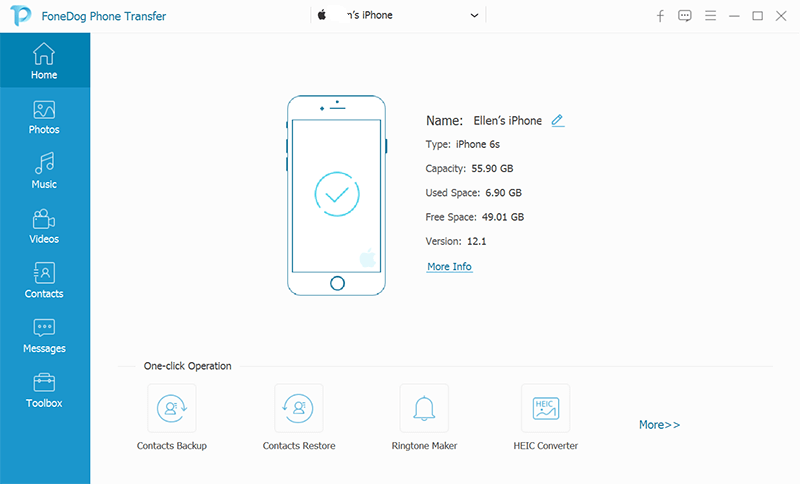
그런 다음 프로그램의 기본 화면에서 먼저 iPhone 장치를 선택하십시오. 이곳에서 전송할 음악을 얻을 수 있기 때문입니다. 또한 데이터 유형 목록을 볼 수 있습니다. FoneDog 전화 전송 전송을 지원합니다. 여기에서 음악 카테고리를 선택하기 만하면됩니다.
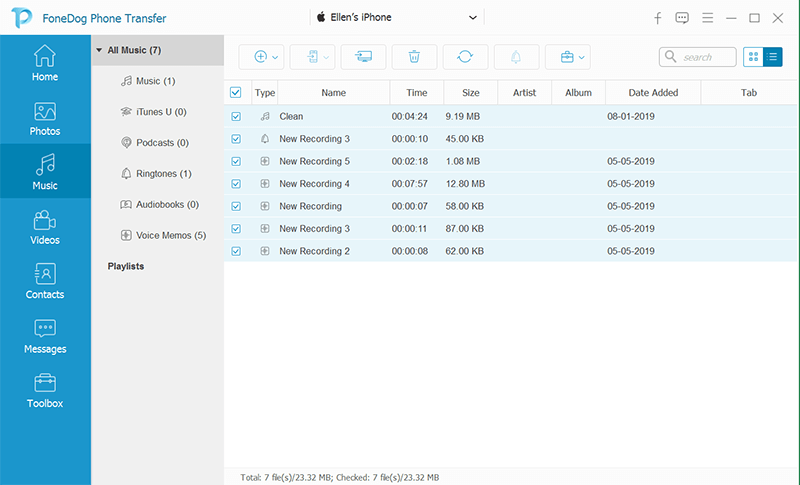
그 후에 iPhone 장치에 저장 한 모든 음악을 화면에서 볼 수 있습니다. 여기에서 Android 장치로 전송할 모든 음악 타이틀을 선택하기 만하면됩니다. 음악을 선택적으로 선택하거나 화면 위의 모두 선택 상자를 클릭하여 모든 음악을 한 번에 선택하고 모든 노래를 Android로 전송할 수 있습니다.
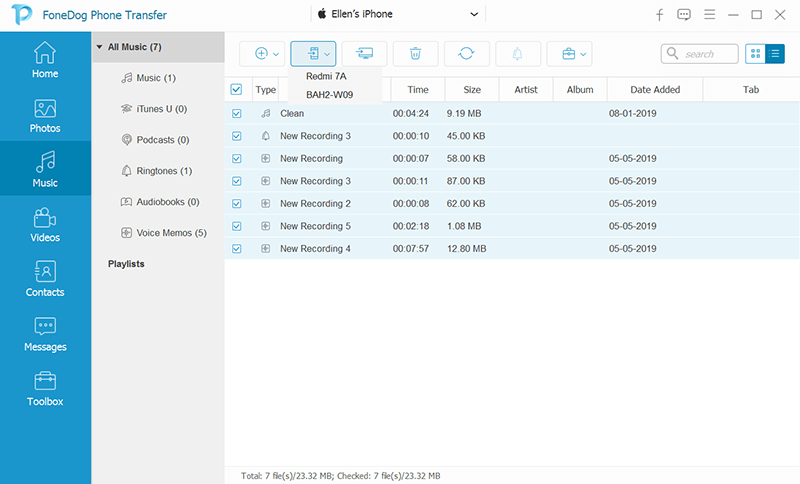
그런 다음 Android로 전송하려는 모든 노래에 동의하면 화면의 메뉴 표시 줄에있는 장치로 내보내기 옵션을 클릭하기 만하면됩니다. 그런 다음 Android 장치에서 선택하십시오. 그런 다음 iPhone 장치에서 Android로 음악을 전송하는 프로세스가 시작되므로 이제 완료 될 때까지 기다리기만하면됩니다.
사람들은 또한 읽습니다iPhone에서 Android로 비디오를 전송하는 방법iPad에서 컴퓨터로 사진을 전송하는 방법
iPhone에서 Android로 음악을 전송할 수있는 또 다른 방법은 Google 뮤직 매니저. 그러나 위에서 언급한 첫 번째 솔루션과 달리 이 도구를 사용하는 것은 다소 복잡할 수 있습니다. iPhone 장치를 iTunes 프로그램과 동기화해야 하기 때문입니다.
그런 다음 백업 파일을 Google 뮤직 매니저로 가져올 수 있습니다. 그리고 이 애플리케이션을 사용하여 Android 기기에서 액세스할 수 있습니다.
이 도구로 작업 할 수있는 방법에 대해 자세히 보여주기 위해 따라 할 수있는 가이드가 있습니다.
1 단계 : 가장 먼저해야 할 일은 iPhone 장치를 iTunes 프로그램과 동기화하는 것입니다. 따라서 iTunes를 최신 버전으로 업데이트했는지 확인해야합니다. 그런 다음 실행하고 iPhone을 컴퓨터에 연결하십시오.
2단계: 그런 다음 iPhone 아이콘을 선택한 다음 음악 탭으로 이동합니다. 그런 다음 iPhone을 iTunes에 동기화하세요. 그런 다음 적용 버튼을 누르면 iPhone과 iTunes가 동기화되기 시작합니다.
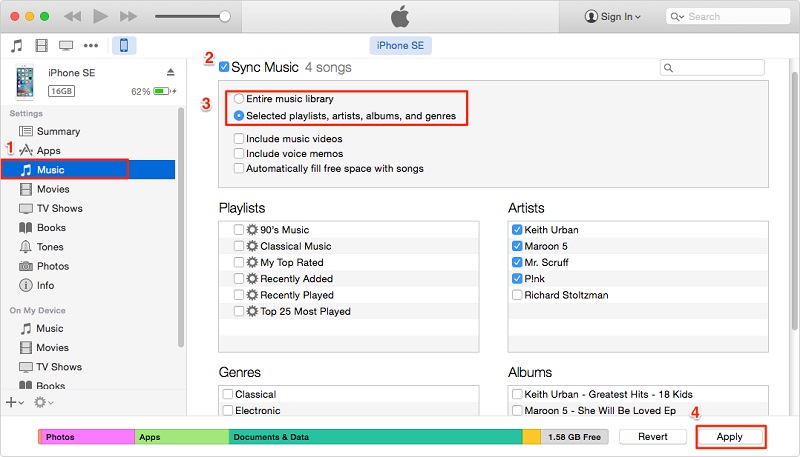
3 단계 : 음악을 iTunes에 동기화 한 후 이제 컴퓨터에서 iPhone을 분리 할 수 있습니다.
4 단계 : 그런 다음 Google Music 웹 사이트로 이동하여 Google Music Management를 다운로드하십시오.
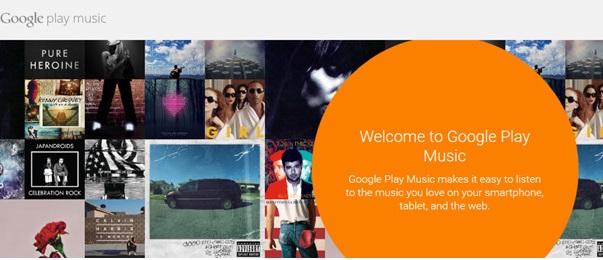
5 단계 : 프로그램을 설치했으면 계속해서 실행 한 다음 Google Play에 업로드 할 모든 노래를 선택합니다.
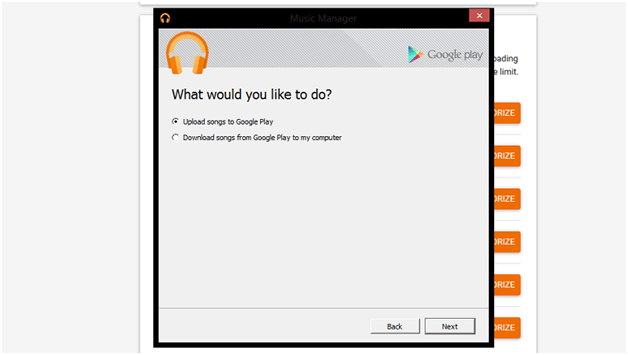
6 단계 : 그런 다음 iTunes를 소스로 선택하고 다음 버튼을 클릭하십시오.
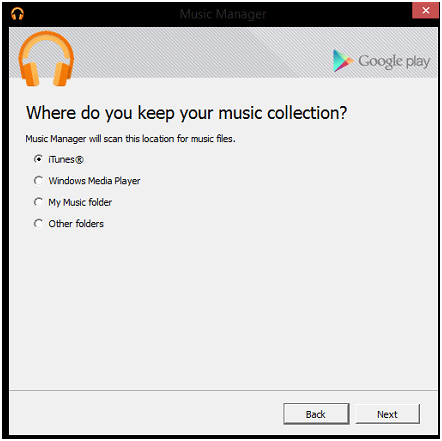
7 단계 : 그런 다음 뮤직 매니저 앱이 iTunes 보관함을 자동으로 동기화하고 사용 가능한 모든 노래를 표시합니다. 따라서 전송하려는 모든 노래를 간단히 선택하거나 원하는 경우 전체 라이브러리를 선택할 수 있습니다.
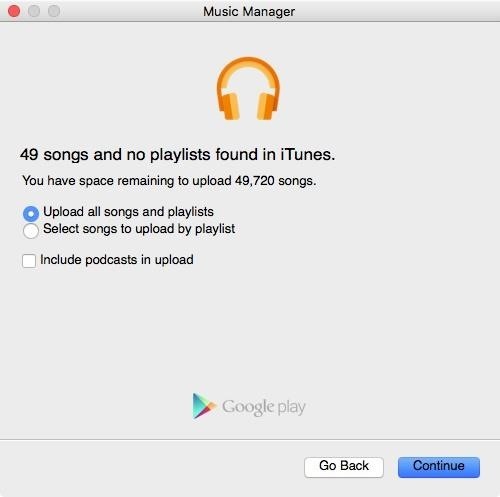
8 단계 : 그런 다음 이전에 선택한 노래가 Google 뮤직 매니저에 업로드 될 때까지 기다립니다.
9 단계 : 완료되면 이제 Android 기기에서 Google Music 도구를 다운로드하기 만하면됩니다. 그러면 최근에 전송 한 노래에 자동으로 액세스 할 수 있습니다.
일부 사용자가 컴퓨터에 액세스 할 수없는 경우가 있기 때문에 iPhone에서 Android로 음악을 전송할 수 없습니다. 그렇기 때문에 많은 사람들이 컴퓨터에 액세스 할 필요없이 음악을 전송할 수있는 방법이 있는지 궁금해하고 있습니다.
iPhone에서 Android로 음악을 전송하는 데 사용할 수있는 일부 응용 프로그램이 있으므로 더 이상 걱정하지 마십시오. 그리고 그것은 하나의 응용 프로그램을 사용하여 SHAREit. iPhone에서 Android로 음악을 전송하기 위해이 작업을 수행하는 방법을 알아보기 위해 따라 할 수있는 빠르고 쉬운 가이드가 있습니다.
1 단계. iPhone과 Android 장치 모두에 SHAREit 응용 프로그램을 설치하십시오.
2 단계 : 그런 다음 iPhone과 Android 휴대폰 모두에서 응용 프로그램을 연 다음 두 Wi-Fi에도 연결합니다. SHAREit 응용 프로그램은 두 장치 모두 Wi-Fi에 연결되어있을 때 작동하기 때문입니다.
3 단계 그리고 iPhone 장치에서 보내기 버튼을 탭하십시오. 그런 다음 전송하려는 모든 노래를 선택하십시오.
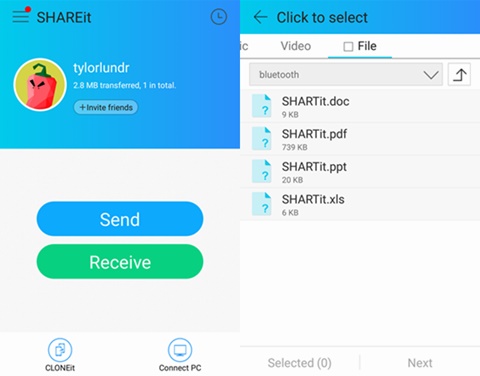
단계 4. 그런 다음 다른 장치에서 계속해서 수신 버튼을 눌러 iPhone 장치에서 보낼 음악을 가져옵니다.
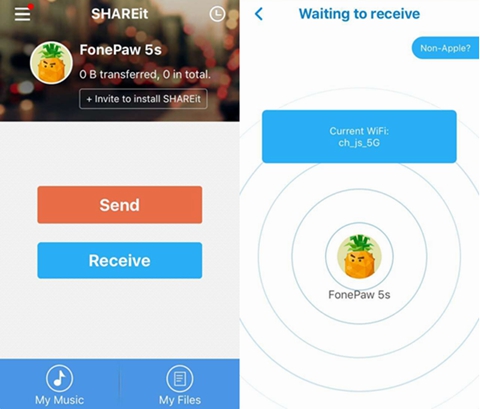
5 단계 그런 다음 iPhone에서 선택한 음악을 보내십시오. 그런 다음 Android 기기에서 수신합니다. iPhone에서 Android로 음악을 전송하는 프로세스가 시작되므로 완료 될 때까지 기다리기만하면됩니다.
보시다시피 iPhone에서 Android로 음악을 전송하는 방법에는 여러 가지가 있습니다. 프로세스뿐만 아니라 완전히 다르더라도 iPhone에서 Android 기기로 데이터를 전송할 수있는 방법은 항상 있습니다. 하지만 안전하고 쉽고 효율적인 방법으로이 작업을 수행 할 수 있도록하려면 FoneDog 전화 전송 첫 번째 선택이어야합니다.
코멘트 남김
Comment
전화 전송
FoneDog Phone Transfer를 사용하면 iPhone, Android, iOS 및 컴퓨터에서 손실없이 데이터를 어디서나 전송할 수 있습니다. 사진, 메시지, 연락처, 음악 등
무료 다운로드Hot Articles
/
흥미있는둔한
/
단순한어려운
감사합니다! 선택은 다음과 같습니다.
우수한
평가: 4.5 / 5 ( 99 등급)